IT の専門家であれば、Windows 11/10 で Vivaldi ブラウザーを扱うのが少し面倒であることをご存知でしょう。常にクラッシュしており、本当にイライラしています。でも心配はいりません。問題を解決するためのヒントがいくつかあります。 まず、最新バージョンの Vivaldi ブラウザーを使用していることを確認してください。そうでない場合は、最新バージョンで既に修正されているバグが発生している可能性があります。 最新バージョンの Vivaldi を使用していても問題が解決しない場合は、ブラウザーの機能の一部を無効にしてみてください。たとえば、組み込みの広告ブロッカーまたは組み込みの VPN を無効にしてみてください。 それでも問題が解決しない場合は、ブラウザをリセットしてみてください。これにより、すべての設定がデフォルトにリセットされるため、これを行う前に必ず設定をバックアップしてください。 これらのヒントが、Windows 11/10 で Vivaldi ブラウザーがクラッシュする問題を解決するのに役立つことを願っています。それでも問題が解決しない場合は、Vivaldi サポート チームにお問い合わせください。
もしも Vivaldi ブラウザーがクラッシュし続ける Windows 11 または Windows 10 PC では、次のヒントに従ってこの問題を解決できます。コンピューターで Vivaldi ブラウザーがクラッシュする理由はさまざまです。ここでは、問題を解決するためにいくつかの一般的な原因と解決策を組み合わせました。

Windows 11/10 で Vivaldi ブラウザーがクラッシュし続ける
Windows 11/10 で Vivaldi ブラウザーがクラッシュし続ける場合は、次の手順に従って問題を解決してください。
- ブラウザをリフレッシュ
- 不要なアプリケーションを閉じる
- アドウェア/ウイルス対策ツールで PC をスキャン
- Windows 11 に 64 ビット版をインストールする
- すべての拡張機能を無効にする
- ブラウザをリセット
- ブラウザを再インストールする
これらの手順の詳細については、読み続けてください。
1]ブラウザをリフレッシュ
これは、Vivaldi ブラウザーが Windows 11/10 コンピューターでクラッシュまたはフリーズし続ける場合に最初に行う必要があることです。ブラウザをしばらく更新していない場合は、できるだけ早く更新することを強くお勧めします。 Windows 11 と Windows 10 のどちらを使用していても、プロセスは同じです。 Vivaldi ブラウザーを開き、左上隅に表示されている Vivaldi ロゴをクリックする必要があります。
次に選択します ヘルプ そしてクリック アップデートを確認 オプション。
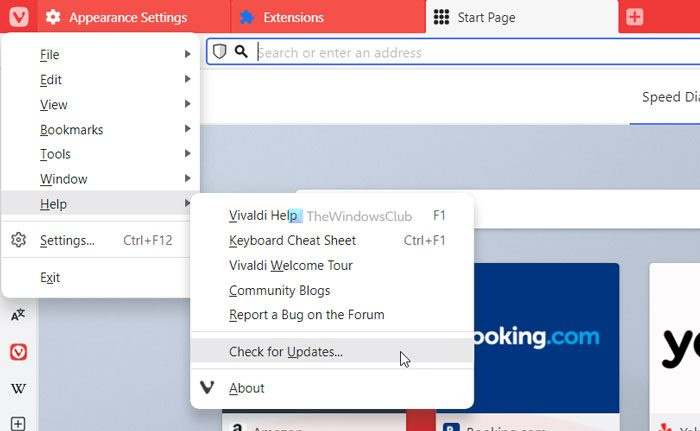
すぐに更新を探し始めます。アップデートが利用可能な場合は、ダウンロードしてインストールする方法が画面に表示されます。
2]不要なアプリを閉じる
コンピューターでブラウザーやその他のプログラムを実行するには、十分な RAM、メモリ、またはリソースが必要です。コンピュータに十分な RAM がなく、複数の負荷の高いアプリケーションを同時に開いていることが多い場合、この問題が発生する可能性があります。そのため、タスク マネージャーを使用して不要なアプリケーションをすべて閉じ、問題が解決するかどうかを確認することを強くお勧めします。
3] アドウェア/ウイルス対策ツールで PC をスキャン
アドウェア、ウイルス、またはマルウェアがコンピューターで同じ問題を引き起こす場合もあります。多くの場合、ブラウザを有利に使用するために、さまざまな設定や内部ファイルを変更または微調整します。そのため、アドウェアとウイルス対策の削除ツールを使用してコンピューターをスキャンすることをお勧めします。 AdwCleaner を使用して、コンピューターからアドウェアを削除できます。一方、これらの無料のウイルス対策ソフトウェアを使用して、マルウェアとウイルスを削除できます。
4] Windows 11に64ビット版をインストールします。
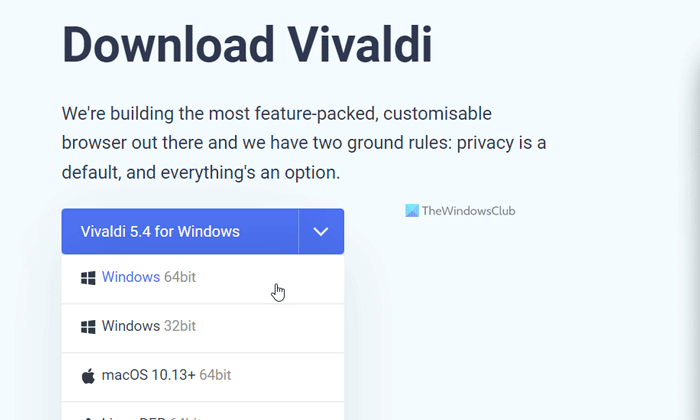
Windows 10 は 32 ビット アーキテクチャと 64 ビット アーキテクチャの両方で利用できますが、Windows 11 は 64 ビット アーキテクチャでのみ利用できます。 64 ビット Windows 11 マシンで 32 ビット バージョンを使用しようとすると、上記の問題が発生する可能性があります。そのため、Windows 11 用の 64 ビット バージョンの Vivaldi ブラウザーをダウンロードすることをお勧めします。
5]すべての拡張機能を無効にする
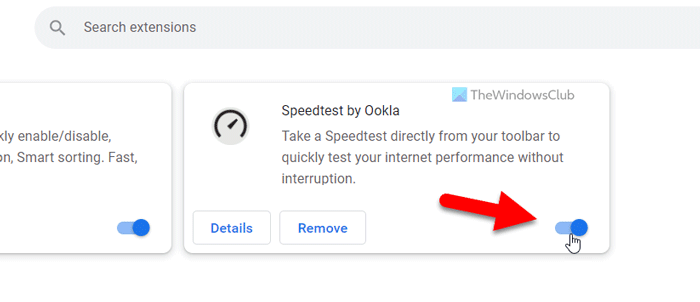
Vivaldi ブラウザーで拡張機能を無効にするには、次の手順に従います。
- Vivaldi ブラウザーを開きます。
- これをアドレス バーに入力します。 vivaldi://extensions
- 対応するボタンを切り替えて、拡張機能を無効にします。
その後、これで問題が解決するかどうかを確認してください。
6]ブラウザのリセット
コンピューターで Vivaldi ブラウザーの設定をリセットするのは非常に困難です。ただし、ブラウザを再起動するには、これらすべての手順を実行する必要があります。
まず、ブラウザを開き、Vivaldi ロゴをクリックして選択します。 設定 メニューから。
あなたがいることを確認してください 全般的 タブ その場合は、下にスクロールしてクリックします 一般設定をデフォルトにリセット ボタン。
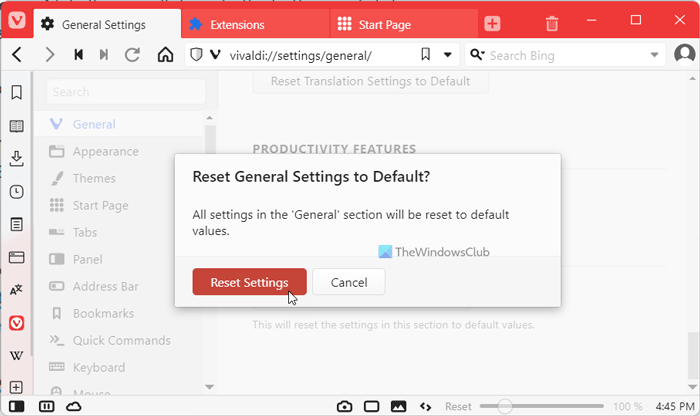
次に、ボタンをクリックして変更を確認します 設定をリセット ボタン。
外観、テーマ、スタート ページ、タブ、パネル、アドレス バーなど、すべてのタブで同じ手順を繰り返す必要があります。
読む: Microsoft Edge ブラウザーがフリーズ、フリーズ、クラッシュする
マイクロソフトワードのフローチャート
7]ブラウザを再インストールする
これはおそらく、この問題を解決するために適用できる最後の解決策です。ただし、残り物をクリーンアップするには、サードパーティのアンインストーラーを使用する必要があります。その後、Vivaldi Browser の最新バージョンをダウンロードして、それに応じてインストールできます。
読む: Google Chrome がフリーズまたはクラッシュする
ブラウザが頻繁にクラッシュするのはなぜですか?
ブラウザがクラッシュし続ける理由はいくつか考えられます。メモリ不足からアドウェアまで、このエラーの原因は何でもあります。ただし、上記の解決策に従って、Windows 11 および Windows 10 PC でこの問題を解決できます。
読む: Firefox がフリーズする、フリーズする、または応答しない
Vivaldi ブラウザーを更新するには?
Vivaldi ブラウザーを更新するには、この記事に記載されている最初の解決策に従うことができます。つまり、ブラウザを開いて Vivaldi ロゴをクリックする必要があります。左上隅に表示されるはずです。次に選択します ヘルプ オプションをクリックして アップデートを確認 オプション。ブラウザはアップデートの検索を開始し、利用可能なものがあればインストールします。
これですべてです!これらの解決策がうまくいくことを願っています。
読む: Opera ブラウザが頻繁にクラッシュまたはフリーズします。







![ゴッド オブ ウォー ラグナロク 十分なリソースがありません [修正]](https://prankmike.com/img/games/C4/god-of-war-ragnarok-not-enough-resources-fix-1.png)







